Los plugins de WordPress son esenciales para personalizar su sitio web sin necesidad de editar el código. Añaden todo tipo de características que harán que su sitio web sea más dinámico y funcional.
Desde mejorar el SEO hasta mejorar la seguridad, los plugins pueden transformar su sitio de muchas maneras.
En esta guía para principiantes, nos adentraremos en qué son y cómo funcionan los plugins de WordPress. Aprenderás a instalar y gestionar plugins para liberar todo el potencial de tu sitio.
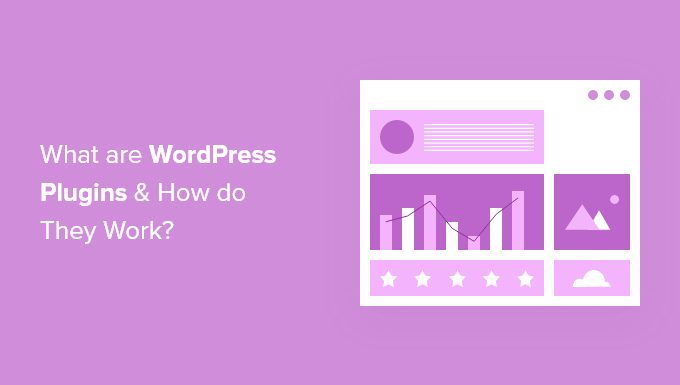
¿Qué son los plugins de WordPress?
Los plugins de WordPress son aplicaciones que le permiten añadir nuevas características y funcionalidades a su sitio web de WordPress.
En otras palabras, funcionan de la misma manera que las aplicaciones para tu smartphone.
En el directorio de plugins de WordPress.org hay disponibles unos 59.000 plugins gratuitos. Miles más están disponibles en sitios web de terceros como Github.
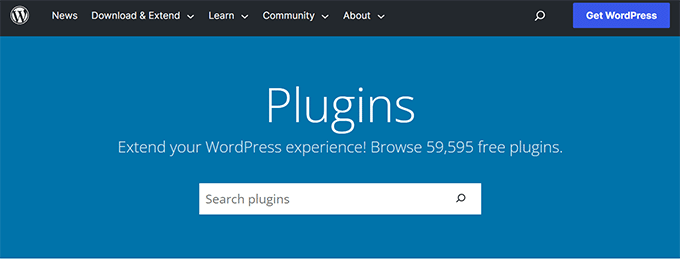
Además, miles de plugins premium para WordPressson vendidos por desarrolladores individuales y empresas como la nuestra.
En 2003, WordPress empezó como una sencilla herramienta para ayudarte a crear un blog. Con los años, hemos visto cómo evolucionaba hasta convertirse en un potente sistema de gestión de contenidos y un marco de aplicaciones, gracias sobre todo a los plugins.
Según nuestra experiencia, los plugins actúan como bloques de construcción de sitios web WordPress más dinámicos, versátiles, funcionales y rentables.
¿Qué pueden hacer los plugins de WordPress?
Los plugins de WordPress son pequeñas aplicaciones de software que se integran y ejecutan sobre el software de WordPress. Esto le permite crear casi cualquier sitio web con WordPress, no sólo blogs.
Por ejemplo:
- Crea una tienda online con WordPress utilizando el plugin WooCommerce.
- Crea un sitio web de membresía usando un plugin de membresía para WordPress.
- Vende cursos online usando el plugin MemberPress.
- Venda descargas digitales como libros electrónicos, música, software y mucho más.
- Crea una bolsa de trabajo con WordPress utilizando el plugin Job Manager.
- Cree un directorio de empresas con los mejores plugins de directorios para WordPress.
- Crea un sitio web de cupones como RetailMeNot.
- Crea tu sitio web de fotografía con el plugin Envira Gallery.
- Crea un sitio web wiki usando el plugin Heroic Knowledge Base.
- Crea tu propio sitio web de podcasts con WordPress.
- … y mucho más.
Hay un dicho famoso en la comunidad de WordPress: “Hay un plugin para eso”.
No importa lo que usted está tratando de hacer en su sitio de WordPress, es posible. Si la característica no está disponible en el WordPress por defecto, entonces un plugin está ciertamente disponible para eso.
Existen plugins de WordPress para mejorar el SEO, aumentar el rendimiento, añadir formularios de contacto y botones de medios sociales, crear temas personalizados y mucho más.
Los plugins pueden ser pequeños y ofrecer sólo una pequeña característica, como añadir una imagen a la barra lateral.
También pueden ser grandes y actuar como plataformas propias, como los plugins de comercio electrónico de WordPress.
Muchos plugins ricos en características tienen plugins para añadirles extensiones, igual que si se tratara de WordPress.
¿Cómo funcionan los plugins de WordPress?
WordPress está escrito de forma que permite a otros desarrolladores añadirle su propio código.
La API de plugins de WordPress ofrece un sólido conjunto de ganchos y filtros que permiten a los desarrolladores modificar las funciones existentes de WordPress o añadir otras nuevas.
WordPress también permite a los desarrolladores almacenar datos en la base de datos de WordPress. Los plugins pueden utilizar los tipos de contenido, taxonomías y campos personalizados de WordPress, permitiendo a los usuarios almacenar diferentes tipos de contenido, no sólo entradas y páginas.
Cada plugin de WordPress instalado en su sitio se registra en su base de datos de WordPress. Puede activarlo y desactivarlo cuando lo desee.
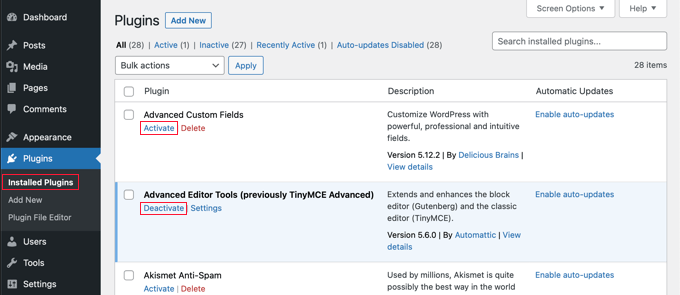
En cada visita, WordPress se conecta a la base de datos, carga el núcleo del software y carga sus plugins activos.
Todo este código se procesa en el servidor de su alojamiento WordPress y luego se envía al navegador / explorador del usuario.
¿Cómo encontrar e instalar plugins de WordPress?
Puede encontrar plugins gratuitos para WordPress visitando el directorio de plugins de WordPress.org o buscando desde su área de administrador / administración de WordPress.
Simplemente diríjase a Plugins ” Añadir nuevo y busque escribiendo el nombre del plugin o la funcionalidad que desea añadir.
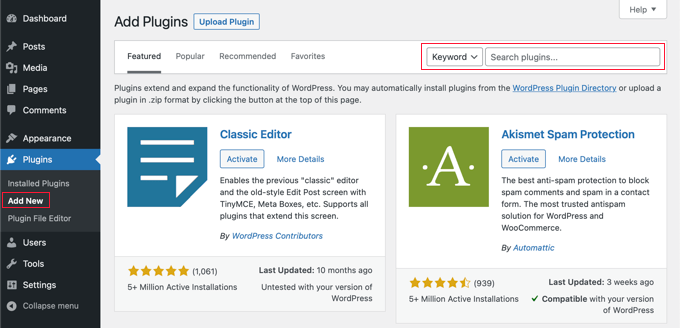
WordPress buscará en el directorio de plugins y mostrará los plugins disponibles en una lista.
Debe reseñar los resultados y hacer clic en el botón “Instalar ahora” situado al lado del plugin que desea instalar.
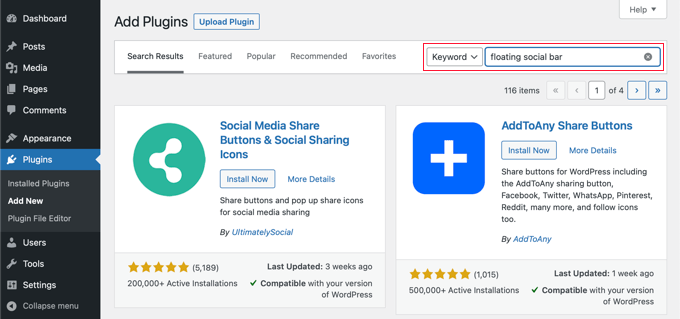
Puede obtener más información en nuestra guía paso a paso para principiantes sobre cómo instalar un plugin de WordPress.
Sin embargo, los resultados de búsqueda dentro del área de administrador de WordPress no siempre son útiles porque se limitan solo a plugins gratuitos.
Además, el número de plugins puede ser abrumador. A muchos principiantes les cuesta decidir qué plugin es el más adecuado.
Para ayudarle, hemos creado un Centro de Soluciones WordPress. Se trata de una biblioteca seleccionada de plugins y herramientas de WordPress, revisada minuciosamente por expertos en WordPress.

Otra opción es buscar recomendaciones de plugins y tutoriales en sitios como WPBeginner.com.
Tenemos una sección de plugins de WordPress donde puedes encontrar los mejores plugins de WordPress que hemos probado y valorado a fondo:
- Plugins de WordPress imprescindibles para sitios web empresariales
- Los mejores plugins de WooCommerce para tu tienda (la mayoría son GRATIS)
- Comparación de los mejores editores de arrastrar y soltar para páginas de WordPress
- Los mejores plugins y herramientas SEO para WordPress que deberías utilizar
- Las mejores soluciones analíticas para usuarios de WordPress
Más FAQ acerca de plugins de WordPress
¿Por qué no puedo ver o instalar plugins en mi blog de WordPress?
Lo más probable es que esté utilizando WordPress.com. Solo puedes instalar plugins de WordPress en sitios web autoalojados en WordPress.org.
Consulte nuestra guía sobre la diferencia entre WordPress.org autoalojado y WordPress.com gratuito.
¿Es posible tener demasiados plugins?
Un error común entre los usuarios es que demasiados plugins pueden ralentizar su sitio web.
Sin embargo, el número de plugins que tenga instalados nunca ralentizará su sitio. Los plugins mal codificados siempre reducen el rendimiento.
Para más detalles, consulte nuestra guía sobre cuántos plugins de WordPress debe instalar.
¿Debo instalar plugins que no hayan sido probados con mi versión de WordPress?
La respuesta corta es que depende del plugin.
El hecho de que el autor de un plugin no haya actualizado su archivo readme no significa que el plugin no haya sido probado y no funcione con la última versión de WordPress.
A veces, los autores de plugins gratuitos no actualizan sus archivos de plugin para cada nueva versión de WordPress. Simplemente piensan que si el plugin sigue funcionando, no necesitan actualizarlo.
Le ofrecemos directrices sobre la instalación de estos plugins en nuestra guía sobre la instalación de plugins no probados con su versión de WordPress.
¿Cuál es la mejor manera de elegir entre plugins gratuitos y de pago?
Hay miles de plugins gratuitos, y hay muchas posibilidades de encontrar un plugin gratuito que ofrezca la misma funcionalidad que un plugin de pago. Si te funciona bien, utilízalo.
Puede obtener más información acerca de cómo elegir un plugin gratuito en nuestra guía sobre cómo elegir el mejor plugin para WordPress.
Recuerde que los plugins gratuitos se ofrecen sin garantías ni promesas de soporte. Los autores de los plugins pueden dejar de trabajar en ellos en cualquier momento.
Si cree que va a necesitar mucho soporte y quiere actualizaciones regulares, entonces un plugin de pago será una mejor elección.
Para más detalles, consulte nuestra guía sobre cuándo merece la pena comprar plugins premium para WordPress. En todos nuestros sitios web utilizamos una combinación de plugins gratuitos y de pago.
¿Cómo puedo obtener soporte para plugins gratuitos de WordPress?
Los plugins gratuitos de WordPress se ofrecen sin la promesa de soporte. Sin embargo, la mayoría de los buenos plugins ofrecen soporte gratuito limitado a través de los foros de soporte oficiales de WordPress.
Sólo tiene que visitar la página del plugin y hacer clic en la pestaña “Soporte” para dar soporte.
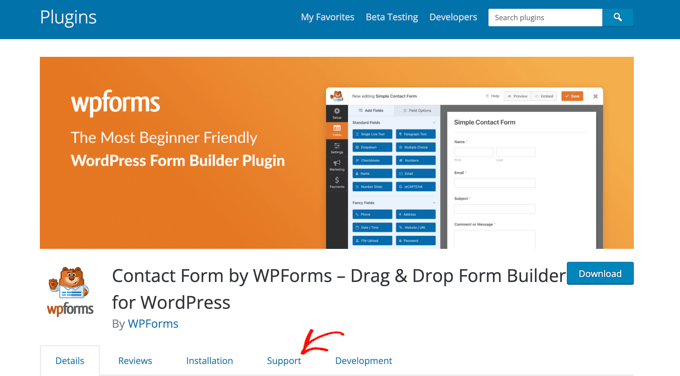
Para más información sobre este debate, le recomendamos que consulte nuestra guía sobre cómo solicitar soporte de WordPress correctamente.
Esperamos que este artículo te haya ayudado a entender los plugins de WordPress y su funcionamiento. Puede que también quieras aprender cómo aumentar el tráfico de tu blog y ver nuestra lista de los errores más comunes de WordPress y cómo corregirlos.
If you liked this article, then please subscribe to our YouTube Channel for WordPress video tutorials. You can also find us on Twitter and Facebook.




Syed Balkhi says
Hey WPBeginner readers,
Did you know you can win exciting prizes by commenting on WPBeginner?
Every month, our top blog commenters will win HUGE rewards, including premium WordPress plugin licenses and cash prizes.
You can get more details about the contest from here.
Start sharing your thoughts below to stand a chance to win!
Stephen says
‘You need to upgrade to a business plan to install plugins. …Upgrade to Business.’ I think you need to redo your article to align it with this information.
WPBeginner Support says
We will look to possibly add a note about this but to be clear, our guides are for WordPress.org sites and not WordPress.com. You can see more on the differences in our article below!
https://www.wpbeginner.com/beginners-guide/self-hosted-wordpress-org-vs-free-wordpress-com-infograph/
Administrador
Sourav says
Thanks for sharing this amazing piece of information.
WPBeginner Support says
You’re welcome, glad you found our guide helpful
Administrador
Mark says
This is not wp for beginners. I understand find, install, activate plugins of course simple. We dummies want to know where a plugin goes after all that so we can use it. I can see all my installed and active plugins. But use them? They are nowhere in sight. You forget, I don’t know this stuff. Where are those plugins I know I’ve installed? Is there a menu someplace? You left the most important part out! How do you find and use a plugin once it’s there! Why no example?
WPBeginner Support says
Each plugin has a different spot they could be located is why we don’t list that, some add a menu item under a section in your admin area while others create a new link in the main admin area. It depends on the type and size of the plugin for where the plugin author feels would be a good location to add the settings or if there are settings.
Administrador
ali says
supper nice and excellent work please keep it up.very helpful for every one i will recommend you to others.
Manish says
I have a question. If I use some paid theme plugin like sliders or visual composers, then can I develop my website in local environment, and upload it to production environment without installing any plugins.
Idea is to buy the licence once for premium themes that comes bundled with plugins and develop multiple sites using it, and upload without plugins.
Pearl says
So I have to use wordpress sites to get the wordpress plugins? but is it possible to use a wordpress plugin in a newly developed software that is not found in wordpress?
Furkan says
Each plugins use wordpress plugin api to work with wordpress. Therefore, using a wordpress plugin without wordpress is imposible.
prince sajjad says
this is nice artical for new wordpress user,,,,,,,,,,,, i m also new in wordpress and liked your post….
Gaurav Khurana says
Thanks for sharing. It would have been better if you would have focused in more detail on the how part.
It was good but expecting more details. It would be great if taken an example of a simple plugin and explained technically as well
charlie rowland says
so i have installed a few plugins such as a slide show making one and one that makes it possiable for full background screens i have them showing on left of my screen and i can open but it dosnt let me apply the work i have done